Диалоговое окно Дополнительные параметры (Макет фотографии)
Если нужно добавить даты на изображения при печати макета, можно указать их положение, размер, цвет и т. д.
На экране правки объекта откройте макет фотографии и щелкните Дополнительно... (Advanced...) в нижней части экрана, чтобы открыть диалоговое окно Дополнительные параметры (Advanced Settings).
 Примечание.
Примечание.
- Параметры Использовать одно и то же изображение для всех кадров (Use the same image in all frames) и Одинаковый поворот/обрезка всех одинаковых изображений (Rotate/crop all the same images in the same way) отображаются только при использовании макета «Фотография на документы».
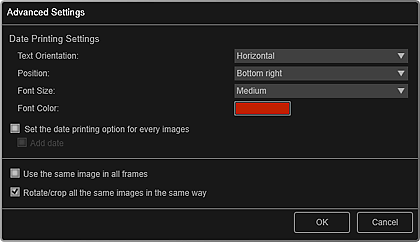
- Параметры печати даты (Date Printing Settings)
-
Можно установить параметры печати даты.
- Ориентация текста (Text Orientation)
- Можно выбрать ориентацию даты.
- Положение (Position)
-
Можно выбрать положение даты при печати.
Положение даты при печати не изменяется даже при повороте изображений.
- Размер шрифта (Font Size)
- Можно выбрать размер даты.
- Цвет шрифта (Font Color)
- Можно выбрать цвет шрифта даты.
 (Настройка цвета)
(Настройка цвета)- Отобразится диалоговое окно Цвет (Color). Выберите необходимый цвет, а затем щелкните ОК (OK).
- Установить возможность печати даты для каждого изображения (Set the date printing option for every images)
-
- Добавить дату (Add date)
- Установите эти флажки, чтобы добавить даты ко всем изображениям в кадрах макета.
 Примечание.
Примечание.- Печатается дата съемки изображения, записанная в данных Exif. При отсутствии данных Exif печатается дата последнего обновления изображения.
- Использовать одно и то же изображение для всех кадров (Use the same image in all frames)
- Установите этот флажок, чтобы добавить одно и то же изображение на все кадры страницы.
- Одинаковый поворот/обрезка всех одинаковых изображений (Rotate/crop all the same images in the same way)
-
Установите этот флажок, чтобы применить угол и размер, заданные для изображения, ко всем копиям этого изображения на странице.
 Примечание.
Примечание.- Инструкции по изменению угла и размера изображений см. в разделе Настройка, исправление и улучшение изображений.

